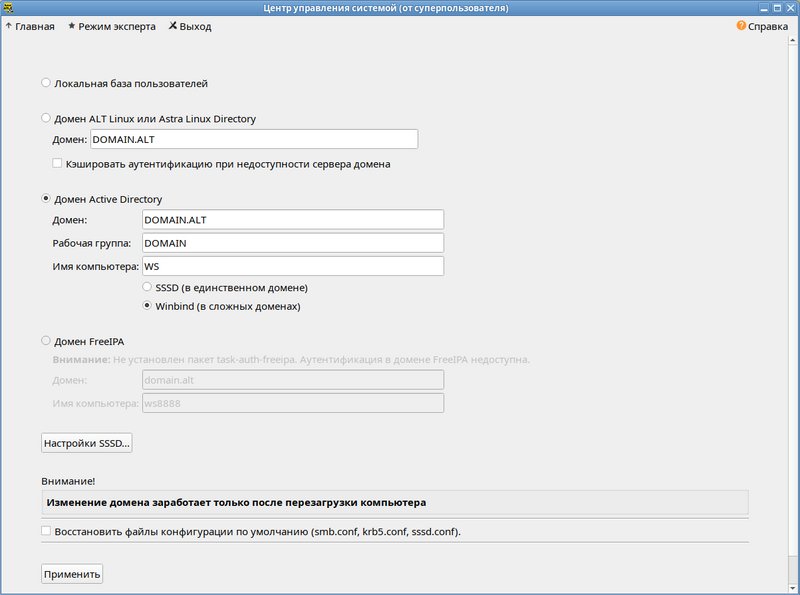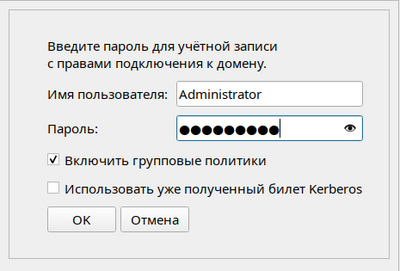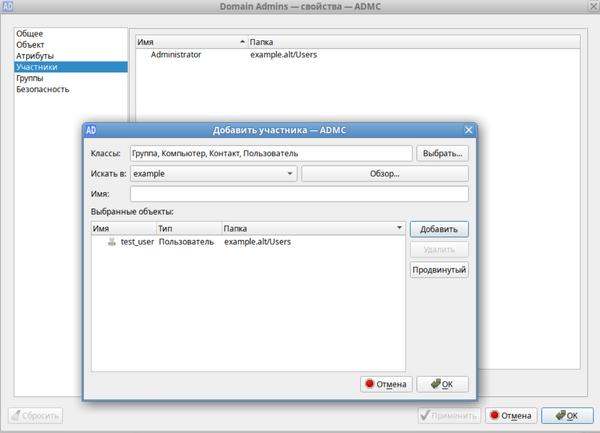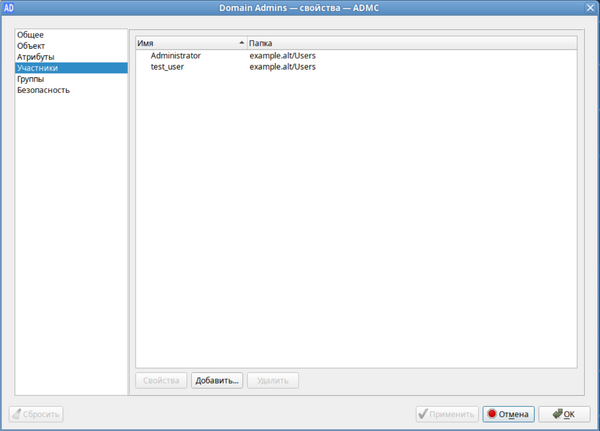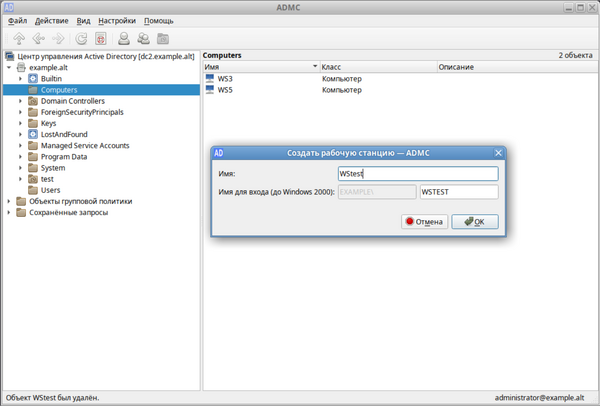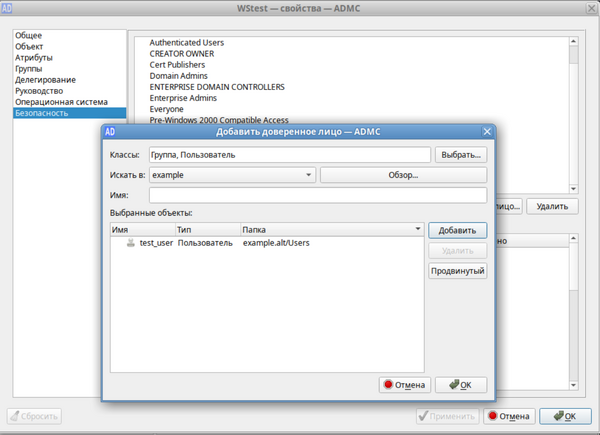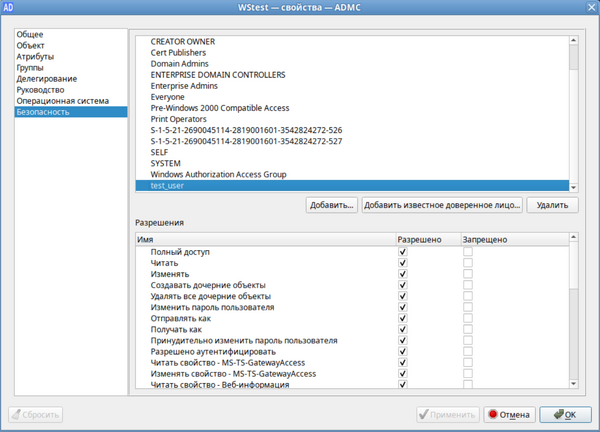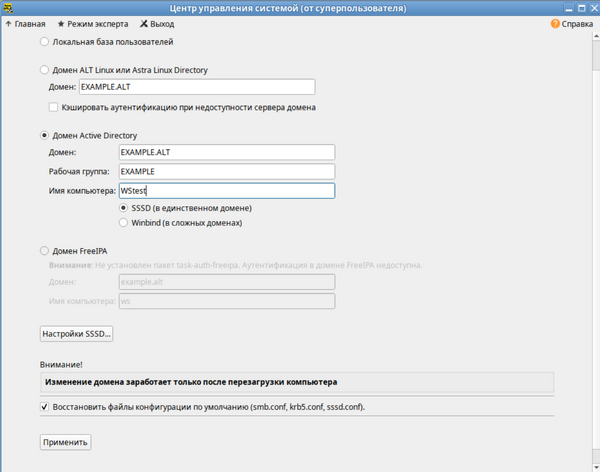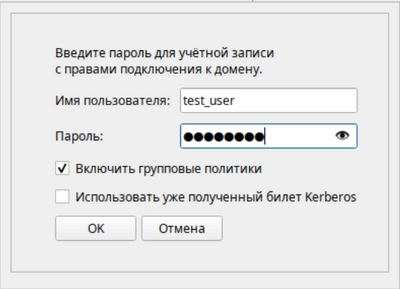ActiveDirectory/Join: различия между версиями
Olga kmv (обсуждение | вклад) м (→На клиенте) |
Liannnix (обсуждение | вклад) м (→На клиенте) |
||
| Строка 28: | Строка 28: | ||
===На клиенте=== | ===На клиенте=== | ||
Предварительно на клиенте должна быть настроена сеть. | Предварительно на клиенте должна быть настроена сеть. | ||
В качестве первичного DNS должен быть указан такой DNS-сервер, | В качестве первичного DNS должен быть указан такой DNS-сервер, который умеет разрешать DNS-имена из домена AD. | ||
В процессе привязки машины к домену происходит создание машинной учетной записи (или нахождение уже существующей, созданной заранее) и смена ее пароля. | В процессе привязки машины к домену происходит создание машинной учетной записи (или нахождение уже существующей, созданной заранее) и смена ее пароля. | ||
Версия от 13:46, 24 декабря 2024
Ввод машины в домен
Ввод машины в домен — это процесс, в результате которого компьютер становится частью инфраструктуры Active Directory (AD) или другого домена, управляемого централизованной службой каталогов. Это действие связывает компьютер с доменом и наделяет его рядом характеристик и возможностей, таких как централизованная аутентификация, авторизация и управление настройками.
Для того, чтобы машина стала частью домена, необходимо выполнение следующих действий:
- На контроллере домена - изменение LDAP-базы домена;
- На клиенте (машина, которую необходимо ввести в домен) - настройка сети и системных конфигураций.
На контроллере домена
Ключевым моментом на контроллере домена является создание машинной учетной записи, к которой впоследствии будет привязана машина.
Происходит создание объекта computer с уникальным именем машины в формате MACHINE$. Учетная запись привязывается к контейнеру или определенной организационной единице (OU) в базе LDAP, что позволяет контролировать доступ машины в домен и устанавливать необходимые групповые политики. По умолчанию учетные записи компьютеров создаются в контейнере Computers.
Примечания
Длинные имена машин в домене
Рекомендации (для имен хостов, больше 15 символов) для клиентов и серверов на базе ALT:
- Хосту задаётся два имени: длинное (dnsHostname) и короткое (sAMAccountName, NetBIOS Name).
- Длинное имя должно совпадать с именем хоста (hostname).
- При введении хоста в домен оба имени нужно указывать явно.
- Оба имени должны быть уникальными.
- Для корректной работы службы SSSD в параметре настройки ad_hostname необходимо задавать короткое имя хоста.
- Обновление DNS записей с помощью SSSD будет выполняться только для короткого имени. По этому обновление DNS записей рекомендуется отключить (dyndns_update = false, dyndns_update_ptr = false).
- Для введения хоста в домен в режиме с двумя именами предлагается использовать временное решение в виде распространяемого не из пакета скрипта system-auth
Для использования длинного имени необходимо дополнительно указать короткое NetBIOS имя, например:
#./system-auth write ad domain.alt super-long-hostname sub --netbiosname=short-host
В случае с коротким именем хоста поведение скрипта не меняется.
Для контроллеров домена длинные имена не допустимы.
На клиенте
Предварительно на клиенте должна быть настроена сеть. В качестве первичного DNS должен быть указан такой DNS-сервер, который умеет разрешать DNS-имена из домена AD.
В процессе привязки машины к домену происходит создание машинной учетной записи (или нахождение уже существующей, созданной заранее) и смена ее пароля.
- При добавлении Linux-машины в домен создается файл krb5.keytab, который хранит ключи для аутентификации машины в домене через Kerberos (тот самый пароль учетной записи машины). Он необходим для того, чтобы машина могла аутентифицироваться и взаимодействовать с доменом.
- Просмотреть содержимое файла krb5.keytab:
# klist -ket - Таким образом можно получить следующую информацию:
- KVNO (Key Version Number) — номер версии ключа в системе аутентификации Kerberos. Когда ключ аутентификации учетной записи меняется (например, при ротации пароля), KVNO увеличивается. Это позволяет различать старые и новые версии ключей.
- Timestamp - время создания записи для ключа в keytab-файле.
- Principal - уникальный идентификатор объекта в Kerberos, для которого был сгенерирован ключ аутентификации. В krb5.keytab обычно хранятся Principal, которые используются для аутентификации машины или служб, работающих на ней. *:Они включают:
- Машинный Principal (представляет учетную запись компьютера в домене)
- hostname$@REALM
- Host Principal (используется для базовых служб, связанных с машиной)
- host/hostname.example.com@REALM
- host/hostname@REALM
- Service Principal (представляет сетевые службы, которые используют Kerberos для аутентификации)
- HTTP/webserver.example.com@REALM
- ldap/server.example.com@REALM
- Restricted Host Principal (используется для служб с дополнительными ограничениями)
- restrictedkrbhost/hostname.example.com@REALM
- restrictedkrbhost/hostname@REALM
- Машинный Principal (представляет учетную запись компьютера в домене)
- Просмотреть содержимое файла krb5.keytab:
- При добавлении Windows-машины в домен пароль учетной записи машины генерируется и хранится локально в базе Security Account Manager (SAM) в зашифрованном виде.Файл SAM находится по пути: C:\Windows\System32\config\SAM. Он недоступен для прямого чтения, так как защищен системой. Пароль используется для вычисления ключа Kerberos, необходимого для аутентификации.
Однако машина все еще остается под управлением локального пользователя, который ее ввел в домен. Для того чтобы машина была полностью интегрирована и подчинялась доменным политикам, необходимо выполнение дополнительных шагов.
Чтобы ввести машину под управление домена необходим еще ряд действий:
- Настройка локальной аутентификации - для локальных и доменных пользователей. Эта настройка позволяет машине работать как с локальными учетными записями, так и с учетными записями из домена.
- Настройка разрешения имен - позволяет машине правильно обрабатывать имена пользователей и групп из домена и обеспечивать доступ к ресурсам через корректную работу с именами.
- ID-mapping - настройка, которая связывает UID/GID локальных пользователей с идентификаторами в домене (на windows-машинах не требуется).
- Настройка ролей и привилегий - настройка управления доступом для пользователей домена на клиентских рабочих станциях.
- Групповые политики - настройка рабочей среды.
Когда компьютер становится частью домена, он подчиняется доменным политикам и интегрируется с другими компьютерами в домене. Это позволяет использовать возможности централизованного управления учетными записями, доступом и настройками безопасности. Привязка машины к домену также упрощает аутентификацию доменных пользователей, позволяя им входить в систему с одной учетной записью и получать доступ ко всем ресурсам (Single Sign-On (SSO)).
Вход в домен AD клиентом на ALT Linux
В семействе дистрибутивов ALT рекомендуемым способом ввода машины в домен является использование модуля аутентификации alterator-auth, который использует команду net ads join.
Модуль можно использовать в ЦУС (Центр управления системой) и в командной строке:
- Командная строка:
# system-auth write ad domain.name host workgroup [Administrator password] [--windows 2003] [--create computer=COMPUTER OU/Linux] [--winbind] [--gpo]- --windows 2003 - указывает, что подключение производится к домену на основе Windows Server 2003. Это может потребоваться для включения совместимости с устаревшими версиями AD.
- --create computer=COMPUTER OU/Linux - указывает организационную единицу (OU), в которую будет помещена учетная запись компьютера.
- COMPUTER — Имя создаваемой записи компьютера в домене.
- OU/Linux — Путь к организационной единице в AD, где будет создана эта запись. Например: OU=LinuxComputers,DC=example,DC=com.
- Если ключ не указан, учетная запись компьютера будет помещена в стандартный контейнер Computers.
- --winbind - указывает использовать службу Winbind для взаимодействия с Active Directory.
- --gpo- активирует поддержку групповых политик (GPO) на клиентской машине.
Перед вводом машины в домен с помощью команды net ads join, происходит подготовка машины (данные настройки выполняются автоматически):
- Настройка Avahi-daemon - настройка порядка поиска имен хостов в файле nsswitch.conf, если используется домен с суффиксом .local. В таком случае поиск через DNS должен быть раньше поиска через mDNS (Multicast DNS).
- Проверка DNS (проверка доступности Kerberos-сервера для указанного домена)
$ host -t SRV _kerberos._tcp.domain.alt | grep 'SRV record' - Редактирование системных конфигураций
- Настройки kerberos в файле /etc/krb5.conf
- область Kerberos по умолчанию:
- default_realm = DOM.LOC
- отключение поиска области Kerberos домена через DNS:
- dns_lookup_realm = false
- включение поиска kerberos-настроек домена через DNS:
- dns_lookup_kdc = true
- область Kerberos по умолчанию:
- Настройка конфигурационного файла /etc/samba/smb.conf
- В этом конфигурационном файле содержатся настройки самого сервиса Samba и службы winbind. К настройкам Samba относятся:
- kerberos-имя домена:
- realm = DOMAIN.ALT
- рабочая группа:
- workgroup = DOMAIN
- имя рабочей станции в сетевом окружении:
- netbios name = CLIENT2
- уровень безопасности Active Directory:
- security = ADS
- метод хранения kerberos-ключей рабочей станции:
- kerberos method = system keytab
- kerberos-имя домена:
- К настройкам службы Winbind, который запущен в любом случае (при использовании и SSSD и Winbind)
- перечисление Winbind всех пользователей домена при вызове соответствующих команд:
- winbind enum users = no
- перечисление Winbind всех групп домена:
- winbind enum groups = no
- шаблон пути для домашнего каталога пользователя:
- template homedir = /home/%D/%U
- оболочка по умолчанию, которая будет назначена доменным пользователям при их авторизации на машине:
- template shell = /bin/bash
- формат имен пользователей при их использовании в системе
- winbind use default domain = yes
- перечисление Winbind всех пользователей домена при вызове соответствующих команд:
- Пример секции [global] конфигурационного файла:
[global] security = ads realm = DOMAIN.ALT workgroup = DOMAIN netbios name = WS8 template shell = /bin/bash kerberos method = system keytab wins support = no winbind use default domain = yes winbind enum users = no winbind enum groups = no template homedir = /home/%D/%U winbind refresh tickets = yes winbind offline logon = yes idmap config * : range = 10000-20000000 idmap config * : backend = tdb machine password timeout = 0 ; encrypt passwords = true ; dns proxy = no ; socket options = TCP_NODELAY ; domain master = no ; local master = no ; preferred master = no ; os level = 0 ; domain logons = no ; load printers = no ; show add printer wizard = no ; printcap name = /dev/null ; disable spoolss = yes
- В этом конфигурационном файле содержатся настройки самого сервиса Samba и службы winbind. К настройкам Samba относятся:
- настройка SSSD
- домены, которые обслуживает SSSD (секция [sssd]):
- domains = DOMAIN.ALT
- в секцию [pam] добавляется раздел для конкретного домена [domain/DOMAIN.ALT].
- использование для идентификации, аутентификации, изменения паролей и управления доступом в системе Active Directory (AD) как центральный источник информации:
id_provider = ad auth_provider = ad chpass_provider = ad access_provider = ad
- оболочка по умолчанию, которая будет назначена доменным пользователям при их авторизации на локальной машине:
- default_shell = /bin/bash
- шаблон пути для домашнего каталога пользователя:
- fallback_homedir = /home/%d/%u
- настройки обработки групповых политик (GPO) и синхронизации учетной записи машины с Active Directory (AD):
ad_gpo_ignore_unreadable = true ad_gpo_access_control = permissive ad_update_samba_machine_account_password = true
- домены, которые обслуживает SSSD (секция [sssd]):
- Минимальный конфигурационный файл (/etc/sssd/sssd.conf) для sssd-ad выглядит следующим образом:
[sssd] config_file_version = 2 services = nss, pam # Managed by system facility command: ## control sssd-drop-privileges unprivileged|privileged|default user = _sssd # SSSD will not start if you do not configure any domains. domains = DOMAIN.ALT [nss] [pam] [domain/DOMAIN.ALT] id_provider = ad auth_provider = ad chpass_provider = ad access_provider = ad default_shell = /bin/bash fallback_homedir = /home/%d/%u debug_level = 0 ; cache_credentials = false ad_gpo_ignore_unreadable = true ad_gpo_access_control = permissive ad_update_samba_machine_account_password = true
- Настройка аутентификации
- Для изменения настроек аутентификации (параметров PAM) в ALT Linux используется утилита control:
# control system-auth sss
- Для изменения настроек аутентификации (параметров PAM) в ALT Linux используется утилита control:
- Настройка авторизации
- Авторизационные NSS-базы GLibc настраиваются в файле /etc/nsswitch.conf. При использовании sssd, вносятся исправления в следующие строки:
passwd: files sss shadow: tcb files sss group: files sss services: files sss netgroup: files sss
- Авторизационные NSS-базы GLibc настраиваются в файле /etc/nsswitch.conf. При использовании sssd, вносятся исправления в следующие строки:
- Настройка ролей и привилегий
- Использование модуля libnss-role:
# control libnss-role enabled
- Использование модуля libnss-role:
- Включение групповых политик
- Включение работы групповых политик и выбор шаблона локальной политики (local policy) выполняется командой gpupdate-setup:
# gpupdate-setup enable
- Включение работы групповых политик и выбор шаблона локальной политики (local policy) выполняется командой gpupdate-setup:
- Настройка менеджера дисплея LightDM
- Происходят в файле /etc/lightdm/lightdm.conf
- Отключение отображения списка пользователей в приветствии в /etc/lightdm/lightdm.conf в разделе [SeatDefaults]:
greeter-hide-users=true
- Выключение отображения выбора языка на экране приветствия в файле /etc/lightdm/lightdm-gtk-greeter.conf в разделе [greeter]
show-language-selector=false
- Отключение отображения списка пользователей в приветствии в /etc/lightdm/lightdm.conf в разделе [SeatDefaults]:
- Происходят в файле /etc/lightdm/lightdm.conf
- Синхронизация времени с контроллером домена
net time set -S <имя домена>
- Настройки kerberos в файле /etc/krb5.conf
Далее net ads join выполняет следующие действия:
- Аутентификация с использованием Kerberos: Машина использует Kerberos для аутентификации на контроллере домена, используя учетные данные пользователя,имеющего на это права.
- Создание или нахождение уже имеющейся учетной записи машины в AD: Контроллер домена создает объект компьютера в Active Directory или находит заранее созданный. Этот объект связан с учетной записью машины и паролем доверия. Пароль учетной записи машины генерируется и сохраняется в локальном файле krb5.keytab.
- Регистрация в DNS: Машина регистрирует свои записи в DNS, чтобы быть доступной для других устройств.
Способы ввода машины в домен
Ввод машины в домен можно выполнить различными способами в зависимости от того, кто выполняет операцию, а также от того, какие права у пользователя.
Администратор домена
Администратор имеет право вводить машины в домен, а также повторно вводить машину в домен независимо от того, кто является владельцем учётной записи машины.
- Центр управления системой
- Командная строка
# system-auth write ad domain.alt ws domain 'administrator' 'Pa$$word' --winbind --gpo
Пользователь, принадлежащий группе с правами Администратора
Пользователи, принадлежащие группе Domain Admins и любой другой группе с правами администратора, имеют права на добавление и удаление машин из домена.
В таком случае так же можно добавить машину в домен как через графический интерфейс (ЦУС), так и с помощью командной строки.
Передача пользователю прав на конкретную машину
При необходимости можно дать пользователю права на изменение пароля конкретной учетной записи машины. Это позволяет предоставить пользователю возможность вводить машину в домен самостоятельно.
В таком случае необходимо предварительно на контроллере домена создать учетную запись машины и использовать ее при присоединении машины к домену:
У созданной машинной учетной записи во вкладке Безопасность добавляем необходимого пользователя в качестве доверенного лица:
Выставляем разрешения на полный доступ:
На клиенте во время вводы машины в домен используем созданную машинную учетную запись и учетную запись пользователя с правами подключения к домену:
Повторный ввод машины в домен с именем уже существующей учётной записи машины
Если по каким то причинам необходимо ввести машину в домен с именем уже существующей учётной записи машины, то первая машина с таким же именем теряет связь с доменом.
Повторно использовать имя уже существующей учётной записи рабочей станции в домене могут:
- Администратор домена независимо от того, кто является владельцем учётной записи машины.
- Пользователь с делегированными правами на имеющуюся в домене учётную запись машины (с правами на запись и сброс пароля).
Вывод машины из домена
Вывод машины из домена — это процесс удаления компьютера из управления доменом Active Directory, который включает несколько этапов как на стороне клиента, так и на стороне контроллера домена. Этот процесс позволяет вернуть машину в состояние локального управления.
Удалить машинную учетную запись можно несколькими способами:
- на контроллере домена с помощью # samba-tool computer delete MACHINE$ - DNS-запись машины удаляется
- на контроллере домена с помощью ADMC - DNS-запись машины не удаляется
- на клиенте с помощью # net ads leave -U administrator - DNS-запись машины не удаляется
В случаях, когда DNS-запись не удаляется, необходимо удалить ее самостоятельно:
samba-tool dns delete <DNS-сервер> <зона> <имя-записи> <тип-записи> <данные>
- <DNS-сервер> — адрес или имя DNS-сервера (например, 10.64.224.104 или dc.domain.alt)
- <зона> — имя зоны (например, domain.alt)
- <имя-записи> — имя удаляемой записи
- <тип-записи> — тип удаляемой записи (например, A, CNAME, TXT и т. д.)
- <данные> — значение записи (например, IP-адрес для A-записи)
На клиенте необходимо поменять способ аутентификации на локальную базу пользователей и поставить галочку для восстановления файлов конфигурации по умолчанию (smb.conf, krb5.conf, sssd.conf). Также нужно удалить файл krb5.keytab, поменять hostname и очистить кэш sssd и winbind.
Диагностика
Проверить локальные настройки системы и параметры службы каталогов для успешной работы клиента в составе домена можно с помощью diag-domain-client.
Установка инструмента:
# apt-get install diag-domain-client
Синтаксис команды diag-domain-client:
diag-domain-client [ОПЦИИ] [<test-function-name>]
где test-function-name — название функции из списка тестов. Если не указывать название функции, будут запущены все тесты.
Возможные опции:
- -h, --help — показать справку и выйти;
- -V, --version — вывести версию и выйти;
- -v, --verbose — подробный вывод;
- -w[FILE], --logfile[=FILE] — записать подробный протокол в файл по указанному пути. Если файл не указан, вывод будет записан в файл ./diag-domain-client.log. В случае если файл уже существует, то запись производится в файл с постфиксом (например, diag-domain-client.log.1, diag-domain-client.log.2 и т.д.);
- -f, --force — принудительная запись в существующий файл;
- -l, --list — вывести список тестов.
Пример запуска всех тестов:
# diag-domain-client:
Check hostname persistance: [DONE]
Test hostname is FQDN (not short): [DONE]
System authentication method: [DONE]
Domain system authentication enabled: [DONE]
System policy method: [DONE]
System group policy enabled: [DONE]
Check Kerberos configuration exists: [DONE]
Kerberos credential cache status: [DONE]
Using keyring as kerberos credential cache: [DONE]
Check DNS lookup kerberos KDC status: [DONE]
Check machine crendetial cache is exists: [DONE]
Check machine credentials list in keytab: [DONE]
Check nameserver resolver configuration: [DONE]
Compare krb5 realm and first search domain: [DONE]
Check Samba configuration: [DONE]
Compare samba and krb5 realms: [DONE]
Check Samba domain realm: [DONE]
Check hostname FQDN domainname: [DONE]
Check time synchronization: [DONE]
Time synchronization enabled: [WARN]
Check nameservers availability: [DONE]
Check domain controllers list: [DONE]
Check Kerberos and LDAP SRV-records: [DONE]
Compare NetBIOS name and hostname: [DONE]
Check common packages: [DONE]
Check group policy packages: [DONE]
Check SSSD AD packages: [DONE]
Check SSSD Winbind packages: [WARN]
Подробнее с самим инструментом и каждой проверкой можно ознакомиться в статье Диагностические инструменты.